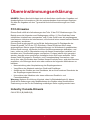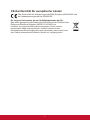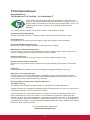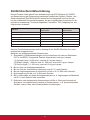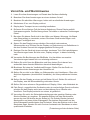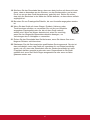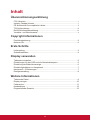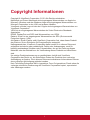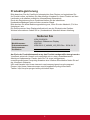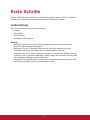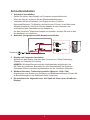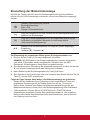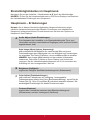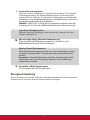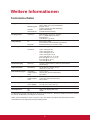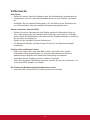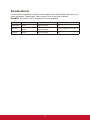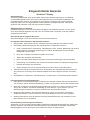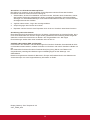ViewSonic 2409 Benutzerhandbuch
- Kategorie
- Fernseher
- Typ
- Benutzerhandbuch
Dieses Handbuch eignet sich auch für

VX2409/VA2409
Display
Bedienungsanleitung
Modellnummer: VS15325

Vielen Dank, dass Sie sich für
ViewSonic entschieden haben
Mit mehr als 25 Jahren als weltweit führender Anbieter visueller Lösungen
verfolgt ViewSonic das Ziel, die Erwartungen der Welt an Technologieent-
wicklung, Innovation und Einfachheit zu übertreffen. Wir bei ViewSonic
glauben, dass unsere Produkte das Potenzial besitzen, einen positiven
Einfluss auf die Welt zu haben; und wir sind uns sicher, dass Ihnen das
von Ihnen gewählte ViewSonic-Produkt gute Dienste leisten wird.
Wir möchten Ihnen nochmals dafür danken, dass Sie sich für ViewSonic
entschieden haben!

i
Übereinstimmungserklärung
HINWEIS: Dieser Abschnitt befasst sich mit sämtlichen zutreffenden Vorgaben und
diesbezüglichen Informationen. Bei den entsprechenden Anwendungen beachten
Sie bitte die Angaben auf dem Typenschild und die Kennzeichnungen am Gerät
selbst.
FCC-Hinweise
Dieses Gerät erfüllt alle Anforderungen des Teils 15 der FCC-Bestimmungen. Der
Betrieb muss die folgenden zwei Bedingungen erfüllen: (1) Das Gerät darf keine
schädlichen Interferenzen verursachen, und (2) das Gerät muss alle empfangenen
Interferenzen inklusive der Interferenzen, die eventuell einen unerwünschten Betrieb
verursachen, annehmen.
Dieses Gerät wurde geprüft und erfüllt die Anforderungen für Digitalgeräte der
Klasse B gemäß Teil 15 der FCC-Richtlinien. Diese Richtlinien sollen einen
angemessenen Schutz gegen Empfangsstörungen im Wohnbereich gewährleisten.
Dieses Gerät erzeugt, verwendet und kann Hochfrequenzenergie abstrahlen, und
kann, sofern es nicht in Übereinstimmung mit diesen Anweisungen installiert und
betrieben wird, Rundfunkstörungen verursachen. Es kann jedoch nicht garantiert
werden, dass bei einer spezifischen Installation keine Störungen auftreten. Sollte
dieses Gerät Störungen im Rundfunk- und Fernsehempfang verursachen, was
durch Aus- oder Einschalten des Gerätes überprüft werden kann, wird dem Benutzer
empfohlen, die Störungen durch eine oder mehrere der folgenden Maßnahmen zu
beheben.
• Neuausrichtung oder Neuplatzierung der Empfangsantenne.
• Vergrößern des Abstands zwischen Gerät und Empfänger.
• Anschluss des Gerätes an eine Steckdose, die an einen anderen Stromkreis als
der Empfänger angeschlossen ist.
• Hinzuziehen des Händlers oder eines erfahrenen Rundfunk- und
Fernsehtechnikers.
Warnung: Nehmen Sie bitte zur Kenntnis, dass Ihr Betriebsbefugnis für dieses
Gerät durch Änderungen oder Modifikationen des Gerätes ohne ausdrückliche
Zustimmung von der für die Einhaltung zuständigen Seite ungültig werden kann.
Industry Canada-Hinweis
CAN ICES-3 (B)/NMB-3(B)

ii
CE-Konformität für europäische Länder
Das Gerät erfüllt die Anforderungen der EMV-Richtlinie 2004/108/EG und
der Niederspannungsrichtlinie 2006/95/EG.
Die folgende Information gilt nur für Mitgliedsstaaten der EU:
Das rechts gezeigte Symbol weist auf Konformität mit der Richtlinie über
Elektround Elektronik-Altgeräte (WEEE) 2012/19/EU hin.
Produkte, die nicht diese Kennzeichnung tragen, dürfen nicht im
kommunalen Abfall entsorgt werden, sondern müssen in dem
Rücknahmeund Sammlungssystem entsorgt werden, das je nach Land
oder Gebiet entsprechend örtlichem Gesetz zur Verfügung steht.

iii
TCO-Informationen
Congratulations!
This product is TCO Certified – for Sustainable IT
TCO Certified is an international third party sustainability certification for IT
products. TCO Certified ensures that the manufacture, use and recycling of IT
products reflect environmental, social and economic responsibility. Every TCO
Certified product model is verified by an accredited independent test
laboratory.
This product has been verified to meet all the criteria in TCO Certified, including:
Corporate Social Responsibility
Socially responsible production - working conditions and labor law in manufacturing country
Energy Efficiency
Energy efficiency of product and power supply. Energy Star compliant, where applicable.
Environmental Management System
Manufacturer must be certified according to either ISO 14001 or EMAS.
Minimization of Hazardous Substances
Limits on cadmium, mercury, lead & hexavalent chromium including requirements for mercury-free
products, halogenated substances and hazardous flame retardants.
Design for Recycling
Coding of plastics for easy recycling. Limit on the number of different plastics used.
Product Lifetime, Product Take Back
Minimum one-year product warranty. Minimum three-year availability of spare parts. Product take-
back.
Packaging
Limits on hazardous substances in product packaging. Packaging prepared for recycling
Ergonomic, User-centered design
Visual ergonomics in products with a display. Adjustability for user comfort (displays, headsets)
Acoustic performance – protection against sound spikes (headsets) and fan noise (projectors, com-
puters) Ergonomically designed keyboard (notebooks)
Electrical Safety, minimal electro-magnetic Emissions
Third Party Testing
All certified product models have been tested in an independent, accredited laboratory.
A detailed criteria set is available for download at www.tcodevelopment.com, where you can also find
a searchable database of all TCO Certified IT products.
TCO Development, the organization behind TCO Certified, has been an international driver in the
field of Sustainable IT for 20 years. Criteria in TCO Certified are developed in collaboration with
scientists, experts, users and manufacturers. Organizations around the world rely on TCO Certified as
a tool to help them reach their sustainable IT goals. We are owned by TCO, a non-profit organization
representing office workers. TCO Development is headquartered in Stockholm, Sweden, with regional
presence in North America and Asia.
For more information, please visit
www.tcodevelopment.com

iv
RoHS2-Konformitätserklärung
Dieses Produkt wurde gemäß den Anforderungen der EG-Richtlinie 2011/65/EU
zur Beschränkung der Verwendung bestimmter gefährlicher Stoffe in Elektro- und
Elektronikgeräten (RoHS2-Richtlinie) entworfen und hergestellt und hat sich als
mit den maximalen Konzentrationswerten, die der europäischen Ausschuss für die
technische Anpassung (Technical Adaptation Committee; TAC) festgelegt hat, wie
folgt konform erwiesen:
Substanz
Vorgeschlagene maximale
Konzentration
Tatsächliche
Konzentration
Blei (Pb) 0,1% < 0,1%
Quecksilber (Hg) 0,1% < 0,1%
Cadmium (Cd) 0,01% < 0,01%
Sechswertiges Chrom (Cr
6+
) 0,1% < 0,1%
Polybromierte Biphenyle (PBB) 0,1% < 0,1%
Polybromierte Diphenylether (PBDE) 0,1% < 0,1%
Manche Produktkomponenten sind im Anhang III der RoHS2-Richtlinie wie unten
beschrieben ausgenommen:
Beispiele von ausgenommenen Komponenten:
1. Quecksilber in Kaltkathodenlampen und Leuchtröhren mit externen Elektroden
(CCFL und EEFL) für spezielle Zwecke überschreitet nicht (pro Lampe):
(1) Geringe Länge (≦500 mm): maximal 3,5 mg pro Lampe.
(2) Mittlere Länge (>500 mm und ≦1.500 mm): maximal 5 mg pro Lampe.
(3) Große Länge (>1.500 mm): maximal 13 mg pro Lampe.
2. Blei im Glas von Kathodenstrahlröhren.
3. Blei im Glas der Leuchtröhren übersteigt nicht 0,2 % nach Gewicht.
4. Blei als Legierungselement in Aluminium mit bis zu 0,4 % Blei nach Gewicht.
5. Kupferlegierung mit bis zu 4 % Blei nach Gewicht.
6. Blei in Lötmetallen mit hoher Schmelztemperatur (d. h. Legierungen auf Bleibasis
mit 85 % nach Gewicht oder mehr Blei).
7. Elektrische und elektronische Komponenten mit Blei in Glas oder Keramik mit
Ausnahme von dielektrischer Keramik in Kondensatoren, z. B. piezoelektrischen
Geräten, oder in Glas- oder Keramik-Matrix-Verbindungen.

v
Vorsichts- und Warnhinweise
1. Lesen Sie diese Anweisungen vor Einsatz des Gerätes vollständig.
2. Bewahren Sie diese Anweisungen an einem sicheren Ort auf.
3. Beachten Sie sämtliche Warnungen, halten sich an sämtliche Anweisungen.
4. Mindestens 45 cm vom Display entfernt.
5. Display beim Transport immer vorsichtig handhaben.
6. Entfernen Sie auf keinen Fall die hintere Abdeckung. Dieses Display enthält
Hochspannungsteile. Die Berührung dieser Teile kann zu schweren Verletzungen
führen.
7. Benutzen Sie dieses Gerät nicht in der Nähe von Wasser. Warnung: Um Brand
oder Stromschlag zu vermeiden, setzen Sie dieses Gerät weder Regen noch
sonstiger Feuchtigkeit aus.
8. Setzen Sie das Display keinem direkten Sonnenlicht oder anderen
Wärmequellenaus.RichtenSiedasDisplayzurReduzierungvonReektionenin
die dem direkten Sonnenlicht entgegengesetzte Richtung aus.
9. Reinigen Sie das Gerät mit einem weichen, trockenen Tuch. Bei hartnäckigeren
Verschmutzungen lesen Sie bitte unter „Display reinigen“ in dieser Anleitung
nach.
10. Vermeiden Sie Berührungen der Bildfläche. Von Hautfetten verursachte
Verschmutzungen lassen sich nur schwierig entfernen.
11. Reiben Sie nicht über den Bildschirm und üben keinen Druck darauf aus;
andernfalls kann dies den Bildschirm dauerhaft beschädigen.
12. Blockieren Sie keine der Ventilationsöffnungen. Stellen Sie das Gerät nur
entsprechend den Anweisungen der Hersteller auf.
13. Stellen Sie es nicht in der Nähe von Wärmequellen wie Heizkörpern, Öfen oder
ähnlichen Apparaten (einschließlich Verstärker), die Hitze produzieren könnten,
auf.
14. Stellen Sie das Display an einem gut belüfteten Ort auf. Stellen Sie nichts auf
das Display, was die Wärmeableitung verhindern könnte.
15. Stellen Sie keine schweren Gegenstände auf Display, Video- oder Netzkabel ab.
16. Falls Rauch, ungewöhnliche Geräusche oder ein merkwürdiger Geruch auftreten,
schalten Sie das Display sofort aus und kontaktieren Ihren Händler oder
ViewSonic. Das Display weiterhin zu nutzen, ist gefährlich.
17. Versuchen Sie nicht, die Sicherheitsvorkehrungen des gepolten Steckers oder
Schuko-Stekkers zu umgehen. Ein gepolter Stecker hat zwei Steckerstifte,
wovon der eine Stift breiter als der andere ist. Ein Schuko-Stecker hat zwei
Steckerstifte und einen dritten Erdungsstift. Der breitere Steckerstift und der
dritte Erdungsstift gewährleisten Ihre Sicherheit. Wenn der Stekker nicht in Ihre
Steckdose passt, wenden Sie sich für einen Austausch der Steckdose an einen
qualifizierten Elektriker.
(Fortsetzung auf der nächsten Seite)

vi
18. Schützen Sie das Stromkabel davor, dass man beim Laufen auf dieses tritt oder
davor, dass es besonders an den Steckern, an den Buchsenteilen und an dem
Punkt, wo es aus dem Gerät herauskommt, gedrückt wird. Stellen Sie sicher,
dass sich die Steckdose in der Nähe des Geräts befindet, so dass dieses einfach
zugänglich ist.
19. Benutzen Sie nur Zusatzgeräte/Zubehör, die vom Hersteller angegeben worden
ist.
20. Wenn Sie das Gerät auf einem Wagen, Dreibein, Halterung oder
Tisch benutzen möchten, so verwenden Sie nut die vom Hersteller
angegeben Zusatzgeräte oder die, die mit dem Gerät verkauft
worden sind. Wenn ein Wagen benutzt wird, seien Sie vorsichtig,
wenn Sie den Wagen/die Apparatekombination bewegen, um
Verletzungen durch Umkippen zu vermeiden.
21. Ziehen Sie das Stromkabel des Geräts heraus, wenn Sie dieses über einen
längeren Zeitraum nicht benutzen.
22. Überlassen Sie alle Servicearbeiten qualifiziertem Servicepersonal. Service ist
dann erforderlich, wenn das Gerät auf irgendeine Art und Weise beschädigt
wurde, wie z.B. wenn das Stromkabel oder der Stecker beschädigt ist, wenn
Flüssigkeit darüber gespritzt wurde oder wenn Gegenstände in das Gerät
gefallen sind, wenn das Gerät Regen ausgesetzt war oder wenn es fallen
gelassen worden war.

vii
Inhalt
Übereinstimmungserklärung
FCC-Hinweise ........................................................................................................i
Industry Canada-Hinweis .......................................................................................i
CE-Konformität für europäische Länder ................................................................ ii
TCO-Informationen ............................................................................................... iii
RoHS2-Konformitätserklärung..............................................................................iv
Vorsichts- und Warnhinweise ................................................................................v
Copyright Informationen
Produktregistrierung ..............................................................................................2
Notieren Sie ...........................................................................................................2
Erste Schritte
Lieferumfang..........................................................................................................3
Schnellinstallation ..................................................................................................4
Display verwenden
Taktmodus einstellen.............................................................................................5
Einstellungen für das OSD und die Netzschaltersperre ........................................5
Einstellung der Bildschirmanzeige.........................................................................6
Einstellmöglichkeiten im Hauptmenü.....................................................................7
Hauptmenü – Erläuterungen .................................................................................7
Energieverwaltung .................................................................................................8
Weitere Informationen
Technische Daten..................................................................................................9
Display reinigen ...................................................................................................10
Fehlersuche .........................................................................................................11
Kundendienst.......................................................................................................12
Eingeschränkte Garantie .....................................................................................13

1
Copyright Informationen
Copyright © ViewSonic Corporation, 2015. Alle Rechte vorbehalten.
Macintosh und Power Macintosh sind eingetragene Warenzeichen von Apple Inc.
Microsoft, Windows und das Windows-Logo sind eingetragene Warenzeichen von
Microsoft Corporation in den USA und anderen Ländern.
ViewSonic und das Logo mit den drei Vögeln sind eingetragene Warenzeichen von
ViewSonic Corporation.
VESA ist ein eingetragenes Warenzeichen der Video Electronics Standards
Association.
DPMS, DisplayPort und DDC sind Warenzeichen von VESA.
E
NERGY STAR
®
ist ein eingetragenes Warenzeichen der EPA (Environmental
Protection Agency, USA).
Als ENERGY STAR
®
-Partner stellt ViewSonic Corporation fest, dass dieses Produkt
den E
NERGY STAR
®
-Richtlinien für Energieeffizienz entspricht.
Haftungsauschluss: ViewSonic Corporation haftet weder für in diesem Dokument
enthaltene technische oder redaktionelle Fehler oder Auslassungen, noch für
beiläufig entstandene Schäden oder Folgeschäden, die auf die Lieferung dieses
Materials oder den Betrieb bzw. die Verwendung dieses Produkts zurückzuführen
sind.
Um stetige Produktverbesserung zu gewährleisten, behält sich ViewSonic
Corporation das Recht vor, die technischen Daten des Produkts ohne vorherige
Ankündigung zu ändern. Die in diesem Dokument enthaltenen Informationen können
ohne vorherige Ankündigung geändert werden.
Kein Teil dieses Dokuments darf in irgendeiner Form für irgendeinen Zweck ohne die
vorherige schriftliche Zustimmung der ViewSonic Corporation kopiert, reproduziert
oder übertragen werden.

2
Produktregistrierung
Bitte besuchen Sie die ViewSonic-Internetseiten Ihrer Region und registrieren Sie
Ihr Produkt online; so bleiben Sie über künftige Vorgaben zu Ihrem Produkt auf dem
Laufenden und erhalten zusätzliche Informationen automatisch.
Durch die Registrierung Ihres Produktes bleiben Sie bei sämtlichen
Kundendienstbelangen stets auf dem neuesten Stand.
Bitte drucken Sie diese Bedienungsanleitung aus, füllen Sie den Abschnitt „Für Ihre
Unterlagen“ aus.
DieSeriennummerIhresDisplaysbendetsichanderRückseitedesGerätes.
Weitere Informationen finden Sie im „Kundendienst“-Abschnitt dieser Anleitung.
Notieren Sie
Produktname:
Modellnummer:
Dokumentnummer:
Seriennummer:
Kaufdatum
VX2409/VA2409
ViewSonic Widescreen Display
VS15325
VX2409/-2/-3_VA2409_UG_DEU Rev. 1B 04-24-15
Am Ende der Produktlebenszeit muss das Produkt sachgemäß entsorgt werden
ViewSonic achtet die Umwelt und verpflichtet sich zu einer umweltbewussten
Arbeitsund Lebensweise. Danke, dass Sie Teil eines intelligenteren,
umweltfreundlicheren Computing-Ansatzes sind. Weitere Einzelheiten finden Sie auf
der ViewSonic-Webseite.
USA und Kanada: http://www.viewsonic.com/company/green/recycle-program/
Europa: http://www.viewsoniceurope.com/uk/support/recycling-information/
Taiwan: http://recycle.epa.gov.tw/recycle/index2.aspx

3
Erste Schritte
Danke, dass Sie Ihren Monitor von ViewSonic
®
gekauft haben. Wir bei ViewSonic
streben an, möglichst beeindruckende visuelle Erlebnisse zu bieten.
Lieferumfang
Der Lieferumfang Ihres Displays beinhaltet:
• Display
• Stromkabel
• Video-Kabels
• Schneller Anfangsfuhrer
Wichtig:
• Das Wort „Windows“ in dieser Bedienungsanleitung bezieht sich auf das
Microsoft Windows-Betriebssystem.
• Besuchen Sie den „Download“-Bereich der Monitorproduktseite auf der
ViewSonic-Webseite und laden Sie Ihre Monitortreiber herunter.
• Vergessen Sie nicht, Ihren ViewSonic-Monitor zu registrieren! Melden Sie sich
einfach auf der ViewSonic-Webseite in Ihrer Region an und klicken Sie auf das
„Kundendienst“-Register auf der Startseite.
• Bewahren Sie Originalkarton und sämtliche Verpackungsmaterialien auf, falls
das Produkt künftig einmal versandt werden muss.

4
Schnellinstallation
1. Videokabel anschließen.
• Stellen Sie sicher, dass Display und Computer ausgeschaltet sind.
• Wenn es nötig ist, entfernen Sie die Rückwandabdeckungen.
• Verbinden Sie das Videokabel vom Display mit dem Computer.
Macintosh-Benutzer: Für Modelle, die älter als der G3 sind, ist ein Macintosh-
Adapter erforderlich. Schließen Sie den Adapter an den Computer und
anschließend das Videokabel an den Adapter an.
Um den ViewSonic
®
-Macintosh-Adapter zu bestellen, wenden Sie sich an den
Kundendienst von ViewSonic.
2. Netzkabel (und gegebenenfalls Netzteil) anschließen
D-Sub
DVI
Netzkabel
3. Display und Computer einschalten
Schalten sie das Display und dann den Computer ein. Diese Reihenfolge
(Display vor Computer) ist wichtig.
HINWEIS: Windows-Benutzer werden möglicherweise aufgefordert, die
INF-Datei zu installieren. Besuchen Sie zum Herunterladen der Datei den
„Download“-Bereich der Monitorproduktseite auf der ViewSonic-Webseite.
4. Windows-Benutzer: Taktmodus einstellen (Beispiel: 1024 x 768)
Anweisungen zum Ändern von Auflösung und Bildwiederholfrequenz finden Sie
im Benutzerhandbuch zur Grafikkarte Ihres Computers.
5. Die Installation ist abgeschlossen. Viel Spaß mit Ihrem neuen ViewSonic-
Display.!

5
Display verwenden
Taktmodus einstellen
Die Einstellung des richtigen Taktmodus ist wichtig für eine optimale Bildqualität und
sorgt dafür, dass die Augen so wenig wie möglich angestrengt werden.
Der Taktmodus setzt sich aus der Auflösung (beispielsweise 1024 x 768) und der
Bildwiederholfrequenz (bzw. Vertikalfrequenz beispielsweise 60 Hz) zusammen.
Nehmen Sie nach der Einstellung des Taktmodus Anpassungen mit Hilfe der
OSDEinstellmöglichkeiten vor.
Bitte verwenden Sie zur Erzielung optimaler Bildqualität den auf der Seite
„Technische Daten“ für Ihr Display empfohlenen Timing-Modus.
So stellen Sie den Taktmodus ein:
• Legen Sie die Auflösung fest: Öffnen Sie das Startmenü, dann die
Systemsteuerung, rufen Sie „Darstellung und Anpassung“ auf, stellen Sie dann
die Auflösung ein.
• Legen Sie die Bildwiederholfrequenz fest: Informationen dazu finden Sie im
Benutzerhandbuch zur Grafikkarte Ihres Computers.
WICHTIG: BittestellenSiesicher,dassdieGrakkarteaufeinevertikale
Bildwiederholfrequenz von 60 Hz eingestellt ist; dies ist die für die meisten Displays
empfohlene Einstellung. Falls ein nicht unterstütztes Timing eingestellt wird, kann
dies dazu führen, dass kein Bild angezeigt wird und die Meldung „Außerhalb des
Bereichs“ auf dem Bildschirm erscheint.
Einstellungen für das OSD und die
Netzschaltersperre
• OSD-Sperre: DieTasten[1]undPfeilnachoben▲10Sekundenlangdrücken.
Falls eine andere Taste betätigt wird, wird die Meldung OSD Locked (OSD
gesperrt) 3 Sekunden angezeigt.
• Freigeben von OSD: DieTasten[1]und▲(Pfeilnachoben)10Sekundenlang
drücken.
• Netzschaltersperre:DieTasten[1]undPfeilnachunten▼10Sekunden
lang drücken. Drückt man in diesem Modus die Netztaste, wird die Meldung
Power Button Locked (Netzschalter gesperrt) gesperrt 3 Sekunden lang
angezeigt. Mit oder ohne diese Einstellung schaltet sich Ihr Display nach
einem Stromausfall automatisch wieder ein, sobald die Stromversorgung
wiederhergestellt ist.
• Stromversorgungstaste Freigeben: Um diesen Modus freizugeben, die Tasten
[1] und ▼(Pfeil nach unten) 10 Sekunden lang drücken.

6
Einstellung der Bildschirmanzeige
Mit Hilfe der Tasten, die sich vorne am Bedienungsfeld des Monitors befinden,
können Sie die OSD-Einstellungen vornehmen, die auf dem Bildschirm angezeigt
werden.
Standby Stromversorgung Ein/Aus
Bereitschaftsanzeige
Blau = EIN
Orange = Stromsparmodus
[1]
Zeigt das Hauptmenü an oder verlässt den Einstellungsbildschirm und
speichert die Einstellungen
[2]
Zeigt den Einstellungsbildschirm für die ausgewählte Steuerung an.
Außerdem zum schnellen Wechseln zu Auto Image Adjust
(Automatische Bildanpassung).
▲/▼
Blättert durch die Menüoptionen und regelt die jeweils angezeigte
Einstellung.
Helligkeit (▼) / Kontrast (▲)
Zur Einstellung des angezeigten Bildes gehen Sie folgendermaßen vor:
1. Drücken Sie auf Taste [1], um das Hauptmenü aufzurufen.
HINWEIS: Die OSD-Menüs und Einstellungsbildschirme werden automatisch
nach etwa 15 Sekunden wieder ausgeblendet. Das kann über die OSD
Zeitintervall- Einstellungen im Setup-Menü eingestellt werden.
2. ZumMarkiereneinerEinstellung,dieangepasstwerdensoll,drückenSie▲oder
▼,uminbeideRichtungendurchdasHauptmenüzublättern.
3. Nach Markierung der Einstellungsoption die Taste [2] drücken.
4. Zum Speichern der Einstellungen und zum Verlassen des Menüs drücken Sie die
Taste [1], bis das OSD verschwindet.
Folgende Tipps können dabei helfen, die Bildschirmanzeige zu optimieren:
• Stellen Sie die Grafikkarte Ihres Computers auf ein empfohlenes Timing ein;
empfohlene Einstellungen für Ihr Display finden Sie auf der „Technische
Daten“-Seite. Hinweise zum Ändern der Bildschirmaktualisierungsrate (der
Bildwiederholfrequenz) finden Sie in der Bedienungsanleitung Ihrer Grafikkarte.
• Falls erforderlich, können Sie mit H POSITION und V POSITION kleine
Anpassungen vornehmen, bis das Bild vollständig sichtbar ist. (Der schwarze
Rand an den Kanten des Bildschirms sollte den beleuchteten „aktiven Bereich“
des Displays kaum berühren.)

7
Einstellmöglichkeiten im Hauptmenü
NavigierenSiemitderAufwärts-/Abwärtstaste▲/▼durchdieMenüeinträge.
HINWEIS: Prüfen Sie die Hauptmenüoptionen im OSD Ihres Displays und beachten
die nachstehenden Erklärungen zum Hauptmenü.
Hauptmenü – Erläuterungen
Hinweis: Die in diesem Abschnitt aufgelisteten Hauptmenüelemente zeigen
sämtliche Hauptmenüelemente aller Modelle. Einzelheiten zum tatsächlichen
Hauptmenü entsprechend Ihrem Produkt entnehmen Sie bitte den Optionen im
Hauptmenü Ihres Displays.
A
Audio Adjust (Audio Einstellungen)
Zum Anpassen der Lautstärke, zum Stummschaltung des Tons, zum
Umschalten zwischen verschiedenen Eingängen (wenn mehrere Quellen
angeschlossen sind).
Auto Image Adjust (Autom. Anpassung)
stellt automatisch die Bildgröße ein, zentriert das Bild und nimmt
Feineinstellungen des Videosignals vor, um Welligkeit und Verzerrungen
zu vermeiden. Die Taste [2] drücken, um ein schärferes Bild zu erhalten.
HINWEIS: Auto Image Adjust arbeitet mit den meisten Videokarten
zusammen. Falls diese Funktion an Ihrem Display nicht funktioniert,
verringern Sie die Videobildwiederholfrequenz auf 60 Hz und stellen die
AuösungaufdenvoreingestelltenWertein.
B
Brightness (Helligkeit)
reguliert die Helligkeit des Bildschirmhintergrunds (Schwarzwert).
C
Color Adjust (Farbeinstellungen)
stellt mehrere Farboptionen zur Verfügung: Voreingestellte
Farbtemperaturen sowie User Color (Benutzereinstellung) , womit Sie die
Farben Rot (R), Grün (G) und Blau (B) individuell einstellen können). Die
werkseitigen Einstellungen für dieses Produkt sind nativ.
Contrast (Kontrast)
reguliert den Unterschied zwischen dem Bildschirmhintergrund
(Schwarzwert) und dem Vordergrund (Weißwert).

8
I
Information (Informationen)
ZeigtdenvonderGrakkarteimComputerkommendenTiming-Modus
(Videosignaleingang), die Display-Modellnummer, die Seriennummer
und die URL der ViewSonic
®
-Internetseite. Anleitungen zum Ändern der
Auflösung und der Bildwiederholfrequenz (Vertikalfrequenz) finden Sie in
der Bedienungsanleitung Ihrer Grafikkarte.
HINWEIS: VESA 1024 x 768 @ 60 Hz (empfohlen) bedeutet, dass die
Auflösung 1024 x 768 und die Bildwiederholfrequenz 60 Hertz beträgt.
Input Select (Eingabequelle)
Wechselt zwischen Eingängen, falls mehr als ein Computer mit dem
Display verbunden ist.
M
Manual Image Adjust (Manuelle Bildanpassung)
Zeigt das Manuelle Bildanpassung-Menü an. Sie können viele
Bildqualitätseinstellungen manuell festlegen.
Memory Recall (Zurücksetzen)
Stellt die Werkseinstellungen wieder her, sofern das Display in einem
werkseitig voreingestellten Timing-Modus (siehe technische Daten)
arbeitet.
Ausnahme: Dieses Bedienelement hat keine Auswirkungen auf die
Änderungen, die mit der Einstellung „Sprache“ oder „Blockierung“
vorgenommen wurden.
S
Setup Menu (Menü Einstellungen)
Zum Anpassen der OSD-Einstellungen.
Energieverwaltung
Dieses Produkt ruft innerhalb 5 Minuten ohne Signaleingabe den Ruhezustand auf/
schaltet sich ab, wodurch sich der Stromverbrauch verringert.

9
Weitere Informationen
Technische Daten
Display Type
Bildschirmgröße
Farbfilter
Glasoberfläche
TFT (Dünnfilmtransistor), Aktivmatrix-Bildschirm mit
1920 x 1080, 0,2715 mm Pixelabstand
Metrisch: 60 cm
Imperial: 24 Zoll (23,6 Zoll darstellbar)
RGB-Vertikalstreifen
Antireflexionsbeschichtung
Eingangssignal Video Sync RGB Analog (0,7/1,0 Vp-p, 75 Ohm)
DVI x 1 (TMDS digital, 100 Ohm)
Separate Sync
f
h
:24-82 kHz, f
v
:50-75 Hz
Kompatibilität PC
Macintosh
1
bis zu 1920 x 1080,
(non-interlaced, ohne Zeilensprungverfahren)
Power Macintosh: bis zu 1920 x 1080
Auflösung
2
Empfohlen
Unterstützt
1920 x 1080 @ 60 Hz
1680 x 1050 @ 60 Hz
1600 x 1200 @ 60 Hz
1440 x 900 @ 60, 75 Hz
1280 x 1024 @ 60, 75 Hz
1024 x 768 @ 60, 70, 72, 75 Hz
800 x 600 @ 56, 60, 72, 75 Hz
640 x 480 @ 60, 75 Hz
720 x 400 @ 70 Hz
Stromversorgung Spannung 100-240 V Wechselstrom, 50/60 Hz (automatische
Umschaltung)
Bildschirmfläche Abtastfläche 521,28 mm (H) x 293,22 mm (V)
20,52” (H) x 11,54” (V)
Betriebsbedingungen Temperatur
Luftfeuchtigkeit
Höhe
0 °C to +40 °C
20% bis 90% (keine Kondensation)
bis 3,000 m
Lagerbedingungen Temperatur
Luftfeuchtigkeit
Höhe
-20 °C to +60 °C
5% bis 90% (keine Kondensation)
bis 12,000 m
Abmessungen Physisch
nur LC-Display
550,3 mm (B) x 384,1 mm (H) x 215 mm (T)
21,7” (B) x 15,1” (H) x 8,5” (T)
Gewicht Physisch 7,93 lb (3,6 kg)
Stromsparmodi Ein
Aus
22W (In der Regel) (Blau LED)
<0,5W
1
Für Macintosh Computer, die älter als der G3 sind, ist ein ViewSonic
®
, Macintosh-Adapter erforderlich. Wenden
Sie sich für die Bestellung des Adapters an ViewSonic.
2
StellenSiedieGrakkarteinIhremComputersoein,dassdieseTiming-Modinichtüberschrittenwerden;
andernfalls kann das Display dauerhaft beschädigt werden.

10
Display reinigen
• Stellen Sie sicher, dass das Display abgeschaltet ist.
• SPRÜHEN ODER GIESSEN SIE NIE FLÜSSIGKEIT DIREKT AUF DEN
BILDSCHIRM ODER DAS GEHÄUSE.
So reinigen Sie den Bildschirm:
1. Wischen Sie den Bildschirm mit einem sauberen, weichen, fusselfreien Tuch ab.
Dadurch werden Staub und andere Partikel entfernt.
2. Wenn der Bildschirm noch nicht sauber ist, wischen Sie ihn mit einem
sauberen, weichen, fusselfreien Tuch ab, auf das Sie eine kleine Menge eines
ammoniakfreien und keinen Alkohol enthaltenden Glasreinigers gegeben haben.
So reinigen Sie das Gehäuse:
1. Benutzen Sie ein weiches, trockenes Tuch.
2. Wenn das Gehäuse noch nicht sauber ist, wischen Sie es mit einem
sauberen, weichen, fusselfreien Tuch ab, auf das Sie eine kleine Menge
eines nicht scheuernden, ammoniakfreien und keinen Alkohol enthaltenden
Reinigungsmittels gegeben haben.
Haftungsausschluss:
• ViewSonic
®
rät von der Verwendung jeglicher Reiniger auf Ammoniak- oder
Alkoholbasis an Bildschirm und Gehäuse des Displays ab. Einige chemische
Reiniger können Berichten zufolge Bildschirm und/oder Gehäuse des Displays
beschädigen.
• ViewSonic haftet nicht für Schäden, die durch die Verwendung von
Reinigungsmitteln auf Ammoniak- oder Alkoholbasis entstanden sind.

11
Fehlersuche
Kein Strom
• Stellen Sie sicher, dass die Netztaste (bzw. der Netzschalter) eingeschaltet ist.
• Vergewissern Sie sich, dass das Netzkabel sicher mit dem Display verbunden
ist.
• Schließen Sie ein anderes Elektrogerät (z. B. ein Radio) an der Steckdose an,
um sicherzustellen, dass die richtige Stromspannung gespeist wird.
Strom vorhanden, aber kein Bild
• Stellen Sie sicher, dass das mit dem Display gelieferte Videokabel sicher mit
dem Videoausgang an der Rückseite des Computers verbunden ist. Falls das
andere Ende des Videokabels nicht dauerhaft am Display befestigt ist, schließen
Sie es sicher am Display an.
• Stellen Sie die Helligkeit und den Kontrast ein.
• Für Macintosh-Modelle, die älter als der G3 sind, ist ein Macintosh-Adapter
erforderlich.
Falsche oder verfälschte Farben
• Sollte eine Farbe (Rot, Grün oder Blau) fehlen, überprüfen Sie, ob das
Videokabel richtig angeschlossen ist. Lockere oder gebrochene Stifte im
Kabelanschluss könnten eine fehlerhafte Verbindung verursachen.
• Verbinden Sie das Display mit einem anderen Computer.
• Wenn Sie eine ältere Grafikkarte benutzen, wenden Sie sich an ViewSonic
®
, um
einen Nicht-DDC-Adapter zu erhalten.
Die Tasten des Bedienungsfelds funktionieren nicht
• Versuchen Sie, immer nur eine Taste auf einmal zu drücken.
Seite wird geladen ...
Seite wird geladen ...
Seite wird geladen ...
Seite wird geladen ...
-
 1
1
-
 2
2
-
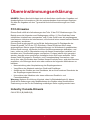 3
3
-
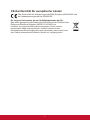 4
4
-
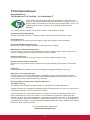 5
5
-
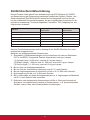 6
6
-
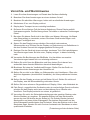 7
7
-
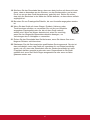 8
8
-
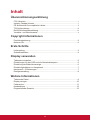 9
9
-
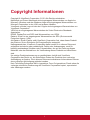 10
10
-
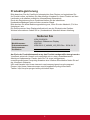 11
11
-
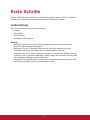 12
12
-
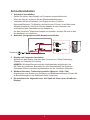 13
13
-
 14
14
-
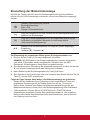 15
15
-
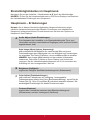 16
16
-
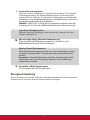 17
17
-
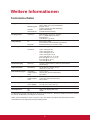 18
18
-
 19
19
-
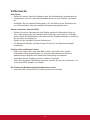 20
20
-
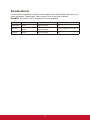 21
21
-
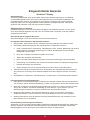 22
22
-
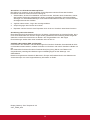 23
23
-
 24
24
ViewSonic 2409 Benutzerhandbuch
- Kategorie
- Fernseher
- Typ
- Benutzerhandbuch
- Dieses Handbuch eignet sich auch für